Cum să faci un complot Scatter în Excel pentru a-ți prezenta datele
Microsoft Microsoft Excel Erou / / July 26, 2021

Ultima actualizare la
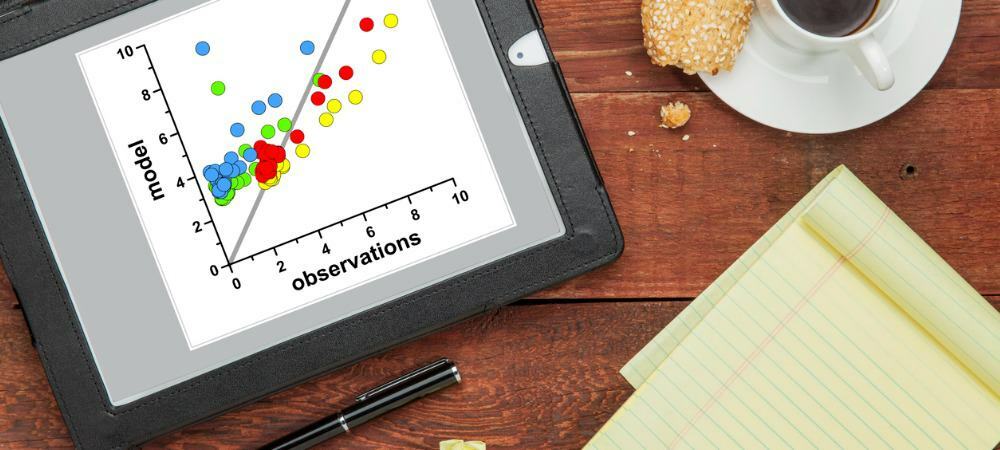
Doriți modalitatea perfectă de a afișa două seturi de date în foaia dvs. de calcul? Luați în considerare crearea unui grafic scatter în Excel pentru un aspect vizual excelent.
Folosind un grafic în Microsoft Excel, puteți afișa datele dvs. vizual. Acest lucru face ca publicul dvs. să poată vedea cu ușurință o vizualizare atractivă și adesea mai utilă a datelor dvs.
Un tip de diagramă în Excel pe care mulți nu îl consideră este un grafic de împrăștiere, denumit și grafic de împrăștiere, diagramă de împrăștiere și diagramă de împrăștiere. Acest tip de vizual vă permite să comparați două seturi de date folosind puncte reprezentate.
Microsoft Excel oferă o mână de tipuri de grafic scatter în funcție de modul în care doriți să afișați datele. Să aruncăm o privire la fiecare și cum să creăm diagrama de dispersie în Excel.
Tipuri de diagrame Scatter în Excel
Puteți selecta dintre cinci grafice diferite cu sau fără markere.
- Răspândiți cu markere
- Împrăștiați cu linii netede, cu sau fără markere
- Imprastiați cu linii drepte, cu sau fără marcaje
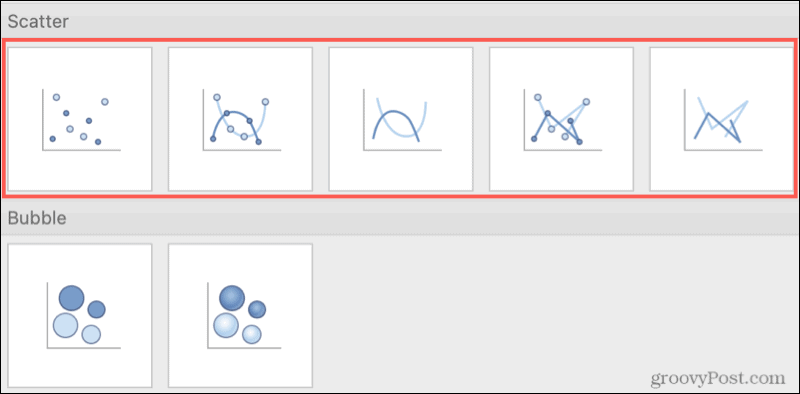
Tipuri de diagrame împrăștiate în Excel pe Mac
Veți observa, de asemenea, în meniul Scatter Chart opțiuni pentru grafice cu bubble și 3D. Deși sunt similare cu diagramele scatter, diagramele cu bule utilizează un câmp de număr suplimentar pentru a determina dimensiunile punctelor de date.
Creați un grafic Scatter în Excel
Dacă aveți seturile de date și doriți să vedeți dacă un grafic scatter este cel mai bun mod de a le prezenta, este nevoie de doar câteva clicuri pentru a crea graficul.
Selectați datele pentru graficul dvs. Dacă aveți anteturi de coloană pe care doriți să le includeți, le puteți selecta și pe acestea. În mod implicit, titlul graficului va fi antetul coloanei dvs. pe axa y. Dar puteți schimba titlul graficului în ambele sensuri.

Du-te la Introduce fila și faceți clic pe Introduceți Scatter sau Bubble Chart în secțiunea Diagrame a panglicii. Dacă utilizați Excel pe Windows, puteți pune cursorul peste diferitele tipuri de diagrame scatter pentru a vedea o scurtă descriere, precum și o previzualizare a diagramei.

Când vedeți diagrama pe care doriți să o utilizați, faceți clic pentru a o insera în foaia de calcul. Apoi puteți selecta graficul pentru al trage într-un loc nou sau trageți dintr-un colț pentru a-l redimensiona.
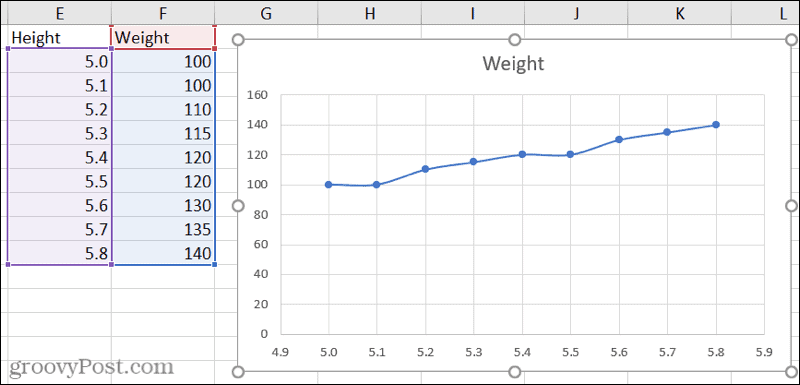
Personalizați diagrama Scatter
De asemenea, cu graficul selectat, veți vedea câteva butoane afișate în dreapta. Utilizați-le pentru a edita elementele grafice, stilurile sau filtrele.
Elemente grafice: Ajustați titlurile, etichetele, liniile de grilă, legenda și linia de trend.
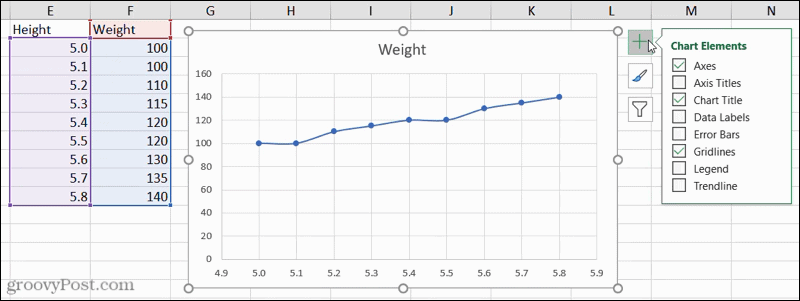
Stiluri grafice: Alegeți un alt stil de diagramă sau o schemă de culori.
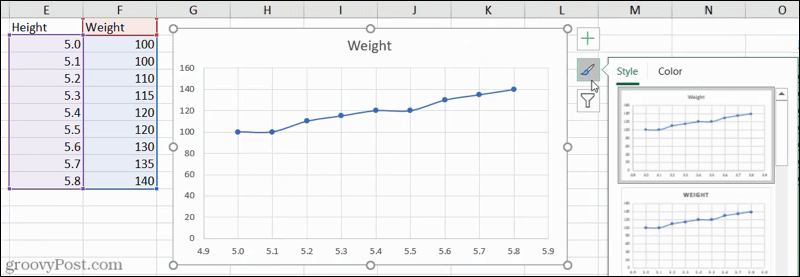
Filtre grafice: Filtrează datele de afișat folosind valori sau nume.
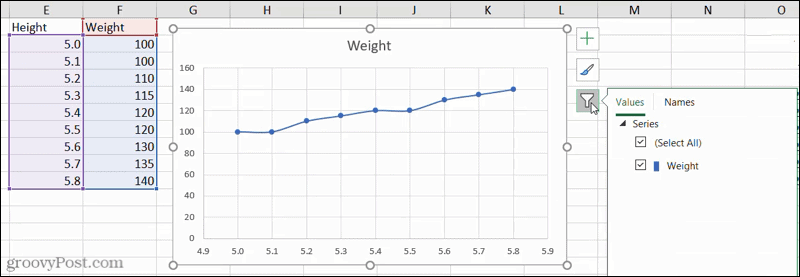
De asemenea, puteți utiliza fila Design grafic care se afișează când selectați graficul. Puteți adăuga elemente, puteți schimba culorile sau stilul, puteți schimba rândurile și coloanele sau puteți schimba tipul graficului.

Includeți un al treilea set de date în graficul Scatter
Deoarece Excel face o treabă excelentă la furnizarea de opțiuni de diagramă de dispersie care folosesc culoarea, puteți adăugați un alt set de date la graficul tău.
Dacă punctele sunt codificate (culoare / formă / dimensiune), poate fi afișată o variabilă suplimentară.
Folosind același tip de grafic de împrăștiere cu linii și markeri netezi, puteți vedea aici cum se afișează graficul la selectarea a trei seturi de date.
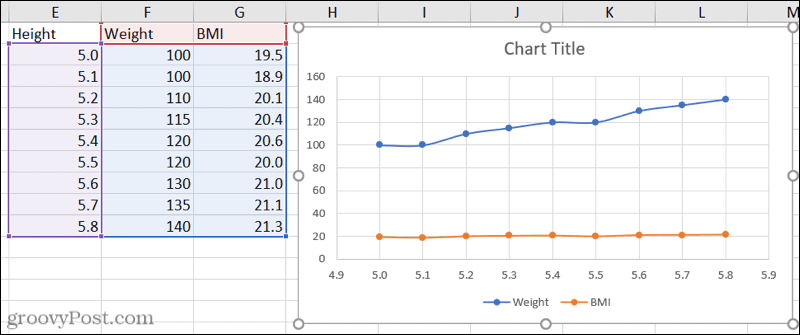
Complotați datele dvs. cu o diagramă Scatter în Excel
Data viitoare când doriți o afișare grafică a datelor dvs. și aveți doar câteva seturi de date, luați în considerare un grafic scatter în Excel. Ar putea fi doar imaginea ideală pentru foaia dvs. de calcul.
Pentru mai multe, aruncați o privire la cum să creați o diagramă Gantt în Excel. Sau pentru ceva la o scară mai mică, verificați cum folosiți sparklines în Excel.
Cum se șterge memoria cache Google Chrome, cookie-urile și istoricul navigării
Chrome face o treabă excelentă de a stoca istoricul de navigare, memoria cache și cookie-urile pentru a optimiza performanțele browserului dvs. online. Așa este cum să ...
Potrivirea prețurilor în magazin: Cum să obțineți prețuri online în timp ce faceți cumpărături în magazin
Cumpărarea în magazin nu înseamnă că trebuie să plătiți prețuri mai mari. Datorită garanțiilor de potrivire a prețurilor, puteți obține reduceri online în timp ce faceți cumpărături în ...
Cum să faceți cadou un abonament Disney Plus cu un card cadou digital
Dacă v-ați bucurat de Disney Plus și doriți să îl împărtășiți cu alții, iată cum să cumpărați un abonament cadou Disney + pentru ...
Ghidul dvs. pentru partajarea documentelor în Documente Google, Foi de calcul și Prezentări
Puteți colabora cu ușurință cu aplicațiile web de la Google. Iată ghidul dvs. pentru partajarea în Documente, Foi de calcul și Prezentări Google cu permisiunile ...
